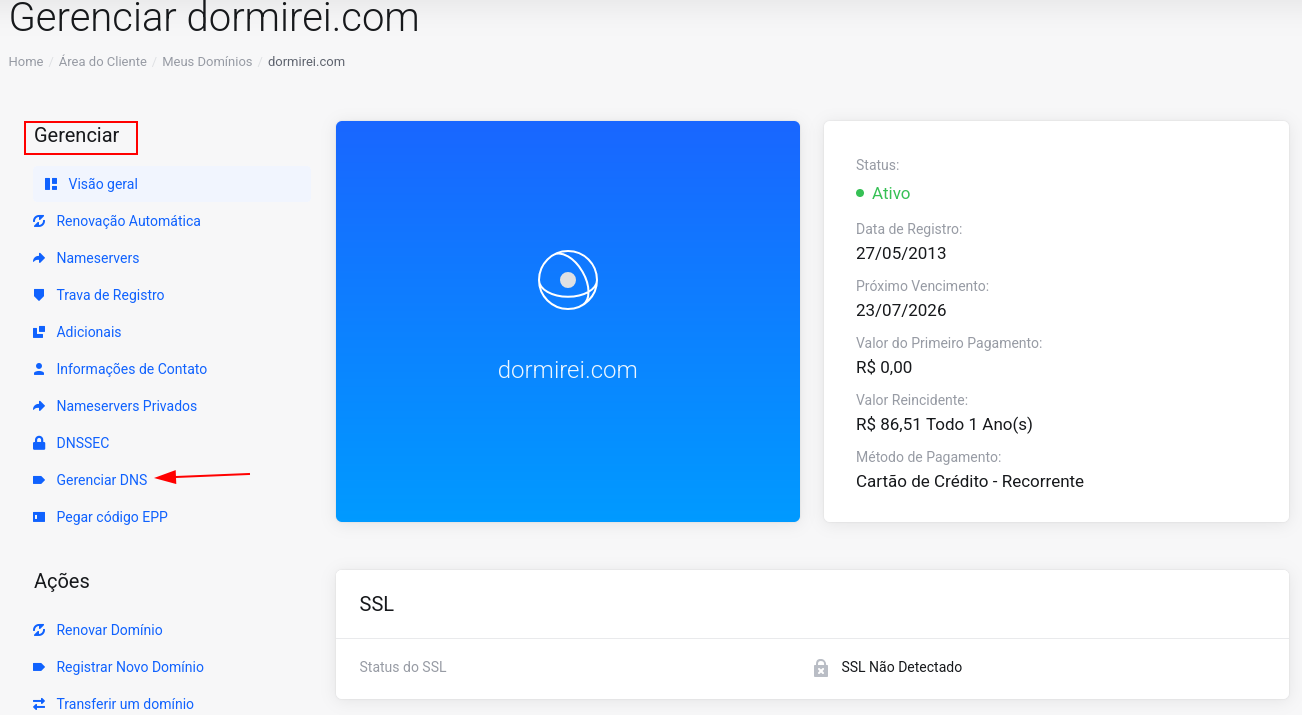Gerenciamento DNS área do cliente
🌐 Como Configurar DNS na Área do Cliente GK2.cloud
Guia completo para gerenciar zonas DNS, configurar registros e apontar domínios na área do cliente.
📋 Informações do Guia
✅ Pré-requisitos
Antes de começar, certifique-se de que você tem:
- Acesso à área do cliente GK2.cloud
- Pelo menos um domínio registrado em sua conta
- Conhecimento básico sobre DNS (opcional)
- Informações dos serviços a configurar (IPs, servidores)
📚 Índice
🚀 1. Acesso à Área do Cliente
Faça login na área do cliente
- Acesse cliente.gk2.cloud
- Digite seu e-mail e senha
- Clique em "Entrar"
🧭 2. Navegação até a Seção DNS
Acesse a seção de domínios
- No painel principal, localize e clique na caixa "Domínios"
- Você verá a quantidade total de domínios registrados em sua conta
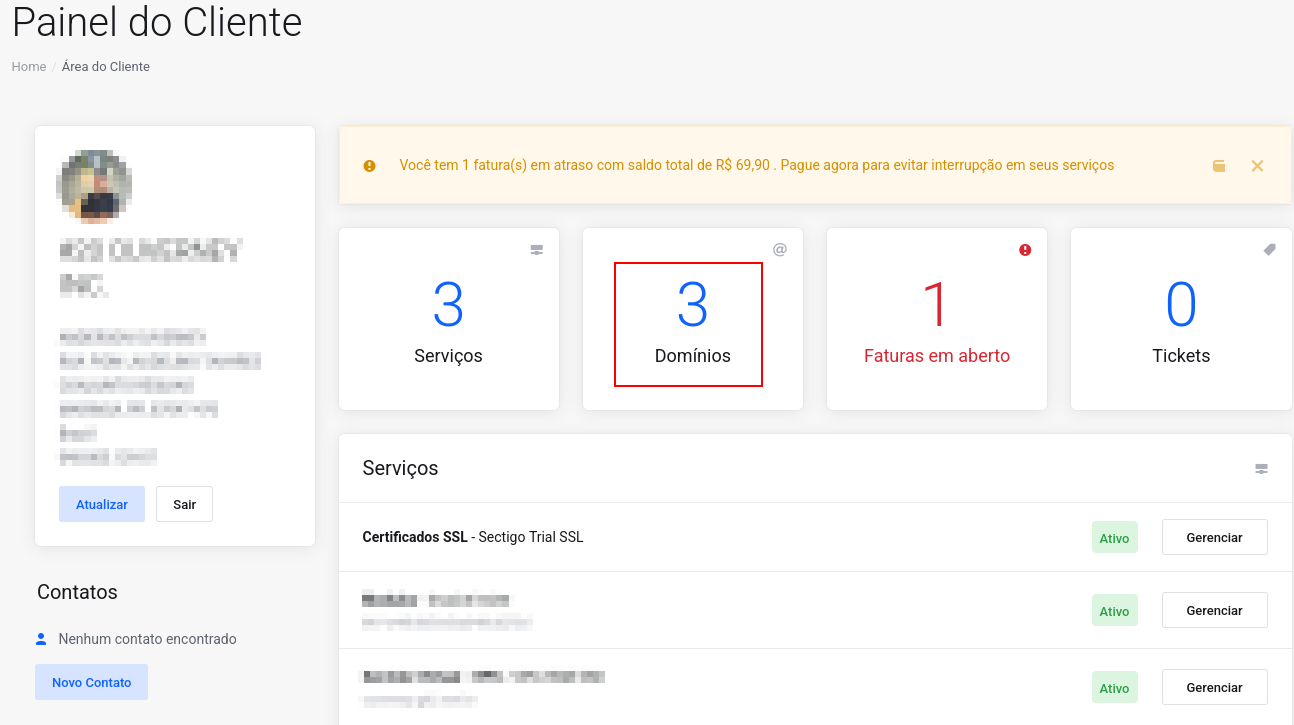
Selecione o domínio para gerenciar
- Na lista de domínios, encontre o domínio que deseja configurar
- Clique no ícone de três pontinhos (⋮) ao lado do domínio
- Selecione "Gerenciar Domínio" no menu suspenso
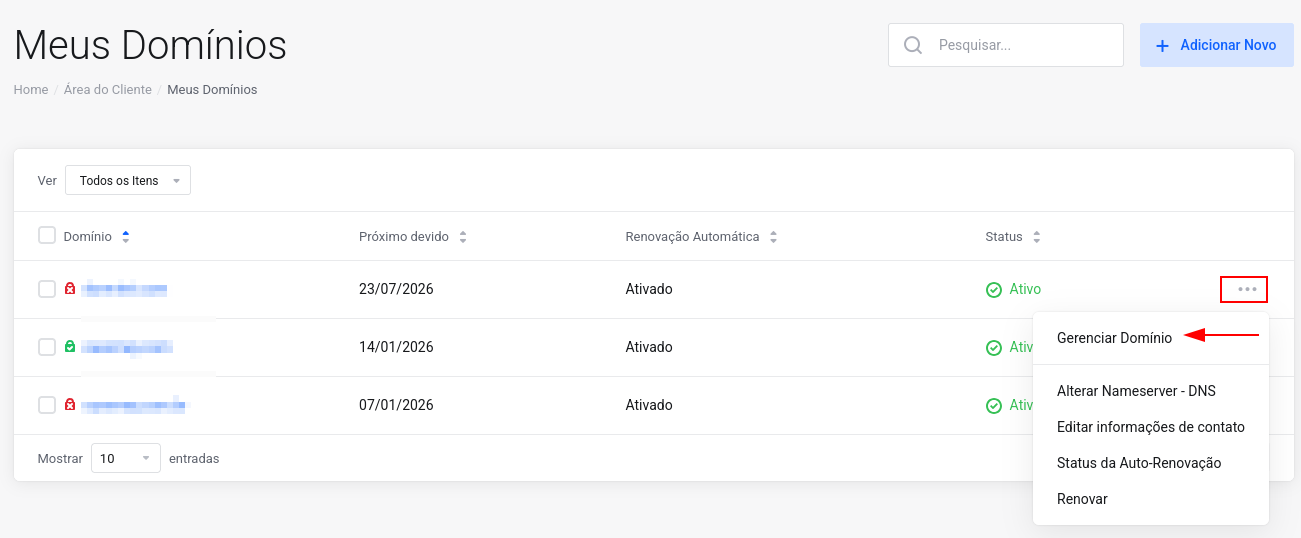
Acesse o gerenciamento DNS
📌 3. Tipos de Registros DNS Disponíveis
Antes de configurar, é importante entender os tipos de registros DNS disponíveis:
| Tipo | Nome Completo | Função | Exemplo de Uso |
|---|---|---|---|
| A | Address Record | Aponta domínio para IPv4 | exemplo.com → 192.168.1.1 |
| AAAA | IPv6 Address | Aponta domínio para IPv6 | exemplo.com → 2001:db8::1 |
| CNAME | Canonical Name | Alias para outro domínio | www → exemplo.com |
| MX | Mail Exchange | Servidor de e-mail | mail.exemplo.com |
| MXE | Mail Exchange Easy | E-mail simplificado | Configuração automática |
| SPF | Sender Policy Framework | Validação de e-mail | Previne spam |
| URL Redirect | Redirecionamento | Redireciona para outra URL | antigo.com → novo.com |
| URL Frame | Frame de URL | Mantém URL original | Exibe conteúdo externo |
⚙️ 4. Configuração de Registros DNS
Adicionar novo registro
Na tela de gerenciamento DNS, você verá um formulário para adicionar registros:
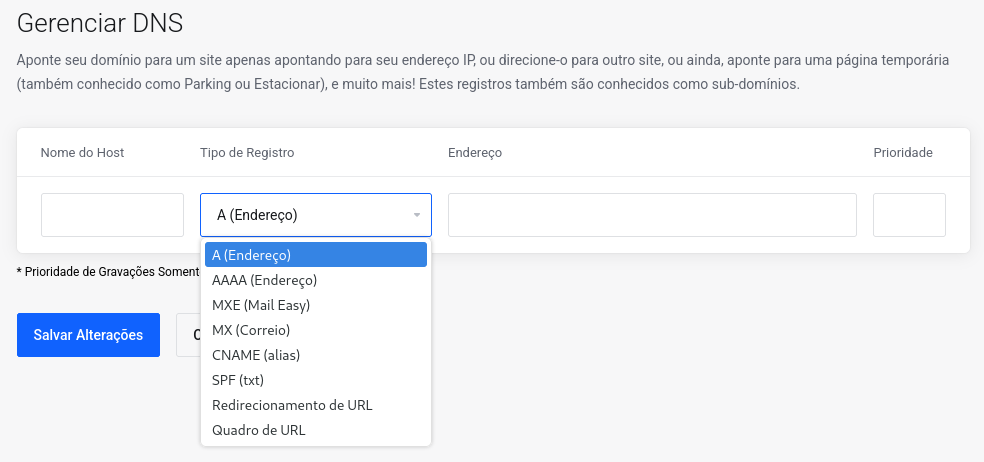
Preenchimento dos campos
Nome do Host:
@= domínio raiz (exemplo.com)www= subdomínio www (www.exemplo.com)mail= subdomínio de e-mail (mail.exemplo.com)- Qualquer texto = subdomínio personalizado
Tipo de Registro:
Selecione o tipo apropriado conforme a tabela acima
Endereço/Destino:
- Para registros A: Digite o endereço IP (ex: 192.168.1.1)
- Para CNAME: Digite o domínio de destino (ex: exemplo.com)
- Para MX: Digite o servidor de e-mail (ex: mail.exemplo.com)
Prioridade:
- Usado apenas para registros MX
- Números menores = maior prioridade
- Padrão: 10
🎯 Exemplos Práticos de Configuração
🌐 Configurar site principal
Objetivo: Fazer exemplo.com apontar para seu servidor web
- Nome do Host:
@ - Tipo:
A - Endereço:
192.168.1.100(IP do seu servidor) - Clique em "Adicionar Registro"
📧 Configurar e-mail
Objetivo: Configurar e-mail para exemplo.com
- Nome do Host:
@ - Tipo:
MX - Endereço:
mail.exemplo.com - Prioridade:
10 - Clique em "Adicionar Registro"
🔗 Configurar www
Objetivo: Fazer www.exemplo.com apontar para exemplo.com
- Nome do Host:
www - Tipo:
CNAME - Endereço:
exemplo.com - Clique em "Adicionar Registro"
💾 Finalização e Salvamento
Revisar configurações
Antes de salvar, revise todos os registros adicionados:
- Verifique se os nomes dos hosts estão corretos
- Confirme se os endereços IP/domínios estão válidos
- Certifique-se de que as prioridades MX estão adequadas
Salvar alterações
- Após preencher todos os campos necessários
- Clique no botão "Salvar Alterações"
- Aguarde a confirmação do sistema
✅ 5. Verificação e Teste
Como verificar se a configuração funcionou
Teste básico de conectividade:
- Ping do domínio:
ping seudominio.com - Verificação DNS online:
- Use ferramentas como DNS Checker
- Digite seu domínio e verifique os registros
- Teste de e-mail:
- Envie um e-mail de teste para seu domínio
- Verifique se chega na caixa de entrada
🔧 6. Troubleshooting
Problemas comuns e soluções
❌ Site não carrega após configuração
Possíveis causas:
- IP incorreto no registro A
- Propagação DNS ainda em andamento
- Servidor web não configurado
Soluções:
- Verifique se o IP está correto
- Aguarde até 48h para propagação completa
- Teste o IP diretamente no navegador
- Verifique se o servidor web está funcionando
📧 E-mails não chegam
Possíveis causas:
- Registro MX incorreto
- Prioridade MX inadequada
- Servidor de e-mail não configurado
Soluções:
- Verifique o registro MX
- Confirme se o servidor de e-mail está ativo
- Teste com ferramentas online de verificação MX
- Verifique configurações SPF se aplicável
🌐 www não funciona
Possíveis causas:
- CNAME não configurado
- Conflito entre registros A e CNAME
Soluções:
- Adicione registro CNAME para www
- Remova registros A conflitantes para www
- Aguarde propagação DNS
Quando entrar em contato com o suporte
Entre em contato conosco se:
- ❌ Problemas persistem após 48 horas
- ❌ Você não consegue acessar a área do cliente
- ❌ Precisa de configurações avançadas
- ❌ Tem dúvidas sobre configurações específicas
• Chat online: Disponível 24/7
• E-mail: suporte@gk2.cloud
• Telefone: (11) 1234-5678
• WhatsApp: (11) 91234-5678
📚 7. Próximos Passos
Agora que você configurou seu DNS, considere:
Configurações relacionadas
- Configurar SSL/TLS - Proteja seu site com certificados de segurança
- Configurar E-mail Profissional - Configure contas de e-mail personalizadas
- Otimizar Performance - Configure CDN e cache para melhor velocidade
Recursos avançados
- DNS Avançado - Configurações para desenvolvedores
- Monitoramento de DNS - Acompanhe a saúde dos seus registros
- Backup de Configurações - Proteja suas configurações DNS
Aprendizado adicional
- Curso Básico de DNS - Entenda conceitos fundamentais
- Melhores Práticas - Dicas para otimizar suas configurações
- Glossário Técnico - Termos e definições importantes
💬 Este guia foi útil?
Sua opinião é importante para melhorarmos nossos conteúdos!
• Visualizações: 1.247
• Útil para: 94% dos usuários
• Última atualização: 17/06/2025
Este guia faz parte da base de conhecimento GK2.cloud. Para mais tutoriais e documentação, visite nossa Central de Ajuda.